Deze wikiHow leert je hoe je apps op je iPhone kunt organiseren door mappen te maken.
Methode één van de drie:
Mappen maken
-
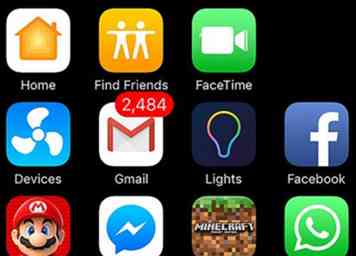 1 Ga naar het startscherm. Doe dit door op de knop Start te drukken, die zich onder het scherm op de voorkant van uw iPhone bevindt.
1 Ga naar het startscherm. Doe dit door op de knop Start te drukken, die zich onder het scherm op de voorkant van uw iPhone bevindt. -
 2 Houd een app ingedrukt die je in een map wilt plaatsen. Doe dit totdat alle apps op het scherm beginnen te wiebelen.
2 Houd een app ingedrukt die je in een map wilt plaatsen. Doe dit totdat alle apps op het scherm beginnen te wiebelen. -
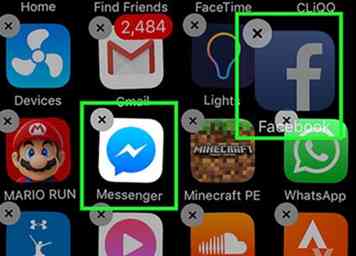 3 Sleep de app bovenop een andere app. Kies een app die je in dezelfde map wilt hebben.
3 Sleep de app bovenop een andere app. Kies een app die je in dezelfde map wilt hebben. - Sleep een app aan de rand van het scherm en houd vast om naar een ander scherm te gaan.
- Het groeperen van vergelijkbare apps, zoals herinneringen en agenda, in mappen is een goede manier om het startscherm van je iPhone te ordenen.
-
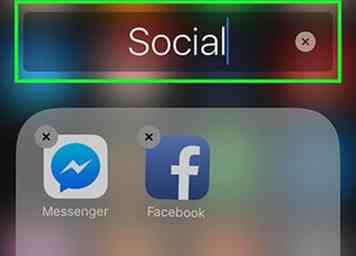 4 Label de map. Tik op de ⓧ rechts van het tekstveld boven de map om deze te wissen en typ vervolgens het gewenste label in.
4 Label de map. Tik op de ⓧ rechts van het tekstveld boven de map om deze te wissen en typ vervolgens het gewenste label in. - Je iPhone zal een label voorstellen op basis van de apps die het bevat, zoals 'Navigatie' of 'Games', die je gewoon in het veld kunt laten staan als je dat wilt.
-
 5 Voeg meer apps toe aan de map. Doe dit door ze naar de map te slepen.
5 Voeg meer apps toe aan de map. Doe dit door ze naar de map te slepen. - Het aantal apps dat u in een map kunt plaatsen, verschilt per iOS-versie. iOS 10 staat 135 apps per map toe.
- U kunt geen mappen in mappen nesten.
-
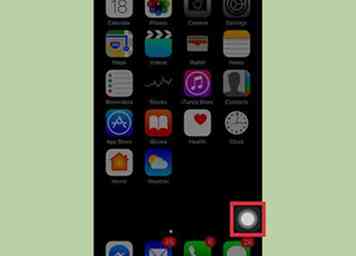 6 Druk op de startknop. De apps stoppen met bewegen en uw mappen worden weergegeven op het startscherm (en).
6 Druk op de startknop. De apps stoppen met bewegen en uw mappen worden weergegeven op het startscherm (en).
Methode twee van drie:
Mappen manipuleren
-
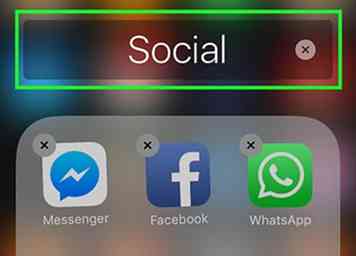 1 Verplaats mappen. Hiertoe opent u een map en blijft u op het label tikken. Tik op de ⓧ rechts van het tekstveld om het te wissen en typ vervolgens het label dat u verkiest.
1 Verplaats mappen. Hiertoe opent u een map en blijft u op het label tikken. Tik op de ⓧ rechts van het tekstveld om het te wissen en typ vervolgens het label dat u verkiest. -
 2 Verwijder apps uit mappen. Doe dit door een map te openen en vervolgens op de app te tikken en vast te houden totdat deze begint te wiebelen. Sleep de app die je wilt verplaatsen buiten het mappenvenster en houd hem daar even vast. De app staat nu op een startscherm.
2 Verwijder apps uit mappen. Doe dit door een map te openen en vervolgens op de app te tikken en vast te houden totdat deze begint te wiebelen. Sleep de app die je wilt verplaatsen buiten het mappenvenster en houd hem daar even vast. De app staat nu op een startscherm. -
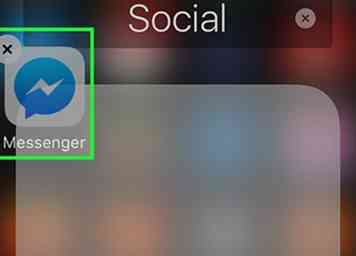 3 Verwijder mappen. Als u een map van uw iPhone wilt verwijderen, sleept u elke app één voor één uit de map. Nadat alle bestanden zijn verwijderd, verdwijnt de map.
3 Verwijder mappen. Als u een map van uw iPhone wilt verwijderen, sleept u elke app één voor één uit de map. Nadat alle bestanden zijn verwijderd, verdwijnt de map. - Als u alle apps uit alle mappen tegelijk wilt verwijderen, opent u Instellingen, tik op Algemeen, scrol omlaag en tik op Reseten tik vervolgens op Reset de lay-out van het beginscherm. Alle mappen worden verwijderd en apps worden alfabetisch gesorteerd, met systeem-apps eerst gegroepeerd en vervolgens apps van derden.
Methode drie van drie:
Mappen maken met iTunes
-
 1 Verbind je iPhone met je computer. Gebruik de USB-kabel die bij je iPhone is geleverd.
1 Verbind je iPhone met je computer. Gebruik de USB-kabel die bij je iPhone is geleverd. -
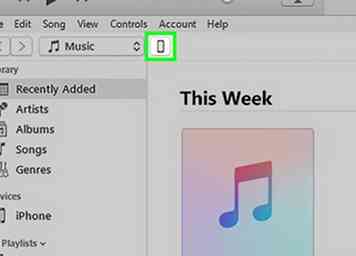 2 Klik op je iPhone-pictogram. Het staat in de balk bovenaan het venster.
2 Klik op je iPhone-pictogram. Het staat in de balk bovenaan het venster. -
 3 Klik op Apps. Het staat in het linkerdeel van het venster.
3 Klik op Apps. Het staat in het linkerdeel van het venster. -
 4 Sleep een app boven op een andere app. Gebruik de cursor om apps te verplaatsen en mappen ↓ te maken op de afbeelding van het scherm van je iPhone in het linkerdeel van het venster.
4 Sleep een app boven op een andere app. Gebruik de cursor om apps te verplaatsen en mappen ↓ te maken op de afbeelding van het scherm van je iPhone in het linkerdeel van het venster.
Facebook
Twitter
Google+
 Minotauromaquia
Minotauromaquia
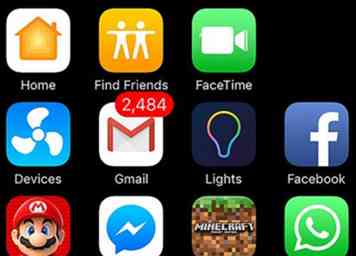 1 Ga naar het startscherm. Doe dit door op de knop Start te drukken, die zich onder het scherm op de voorkant van uw iPhone bevindt.
1 Ga naar het startscherm. Doe dit door op de knop Start te drukken, die zich onder het scherm op de voorkant van uw iPhone bevindt.  2 Houd een app ingedrukt die je in een map wilt plaatsen. Doe dit totdat alle apps op het scherm beginnen te wiebelen.
2 Houd een app ingedrukt die je in een map wilt plaatsen. Doe dit totdat alle apps op het scherm beginnen te wiebelen. 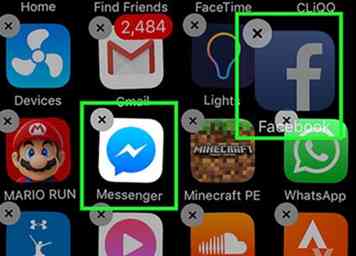 3 Sleep de app bovenop een andere app. Kies een app die je in dezelfde map wilt hebben.
3 Sleep de app bovenop een andere app. Kies een app die je in dezelfde map wilt hebben. 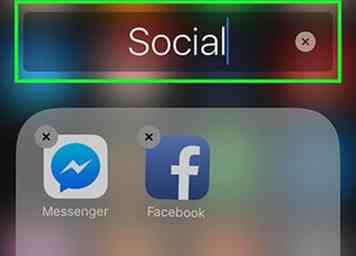 4 Label de map. Tik op de ⓧ rechts van het tekstveld boven de map om deze te wissen en typ vervolgens het gewenste label in.
4 Label de map. Tik op de ⓧ rechts van het tekstveld boven de map om deze te wissen en typ vervolgens het gewenste label in.  5 Voeg meer apps toe aan de map. Doe dit door ze naar de map te slepen.
5 Voeg meer apps toe aan de map. Doe dit door ze naar de map te slepen. 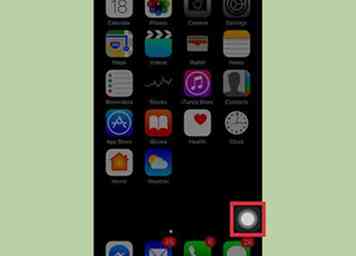 6 Druk op de startknop. De apps stoppen met bewegen en uw mappen worden weergegeven op het startscherm (en).
6 Druk op de startknop. De apps stoppen met bewegen en uw mappen worden weergegeven op het startscherm (en). 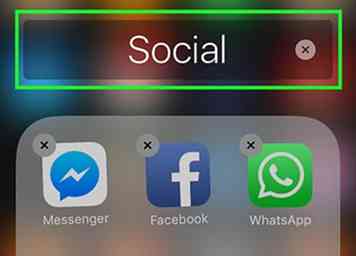 1 Verplaats mappen. Hiertoe opent u een map en blijft u op het label tikken. Tik op de ⓧ rechts van het tekstveld om het te wissen en typ vervolgens het label dat u verkiest.
1 Verplaats mappen. Hiertoe opent u een map en blijft u op het label tikken. Tik op de ⓧ rechts van het tekstveld om het te wissen en typ vervolgens het label dat u verkiest.  2 Verwijder apps uit mappen. Doe dit door een map te openen en vervolgens op de app te tikken en vast te houden totdat deze begint te wiebelen. Sleep de app die je wilt verplaatsen buiten het mappenvenster en houd hem daar even vast. De app staat nu op een startscherm.
2 Verwijder apps uit mappen. Doe dit door een map te openen en vervolgens op de app te tikken en vast te houden totdat deze begint te wiebelen. Sleep de app die je wilt verplaatsen buiten het mappenvenster en houd hem daar even vast. De app staat nu op een startscherm. 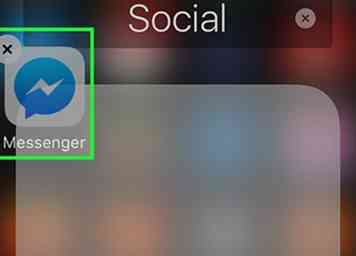 3 Verwijder mappen. Als u een map van uw iPhone wilt verwijderen, sleept u elke app één voor één uit de map. Nadat alle bestanden zijn verwijderd, verdwijnt de map.
3 Verwijder mappen. Als u een map van uw iPhone wilt verwijderen, sleept u elke app één voor één uit de map. Nadat alle bestanden zijn verwijderd, verdwijnt de map.  1 Verbind je iPhone met je computer. Gebruik de USB-kabel die bij je iPhone is geleverd.
1 Verbind je iPhone met je computer. Gebruik de USB-kabel die bij je iPhone is geleverd. 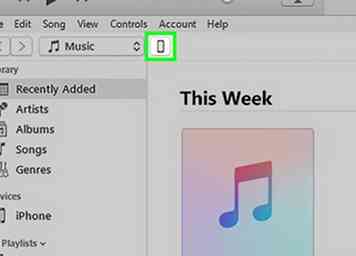 2 Klik op je iPhone-pictogram. Het staat in de balk bovenaan het venster.
2 Klik op je iPhone-pictogram. Het staat in de balk bovenaan het venster.  3 Klik op
3 Klik op  4 Sleep een app boven op een andere app. Gebruik de cursor om apps te verplaatsen en mappen ↓ te maken op de afbeelding van het scherm van je iPhone in het linkerdeel van het venster.
4 Sleep een app boven op een andere app. Gebruik de cursor om apps te verplaatsen en mappen ↓ te maken op de afbeelding van het scherm van je iPhone in het linkerdeel van het venster.